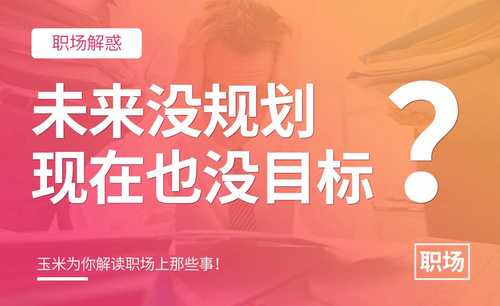cad粘贴后没东西
复制和粘贴是我们使用各种软件中比较常用的功能,可以使我们快速完成相同内容的绘制,但是,我们在使用cad软件进行图纸绘制和处理的时候,有时候发现,cad粘贴后没有东西,根本复制不到其他地方去,这是什么原因呢?这个问题的出现有可能使用时图纸的比例不同,复制过来的东西太小,所以我们不易发现。下边,我们一起来看一看吧!
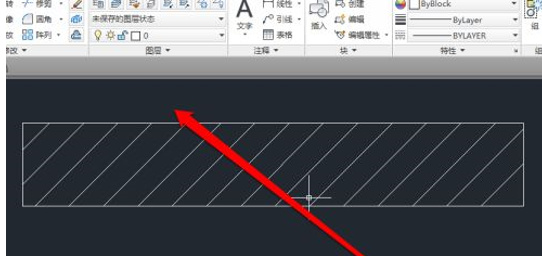
cad粘贴后没东西怎么回事?
复制和粘贴是我们使用各种软件中比较常用的功能,可以使我们快速完成相同内容的绘制,但是,我们在使用cad软件进行图纸绘制和处理的时候,有时候发现,cad粘贴后没有东西,根本复制不到其他地方去,这是什么原因呢?这个问题的出现有可能使用时图纸的比例不同,复制过来的东西太小,所以我们不易发现。下边,我们一起来看一看吧!
1、首先,我们进入CAD软件,打开一张简单图纸后,先选择一个图纸的图形。
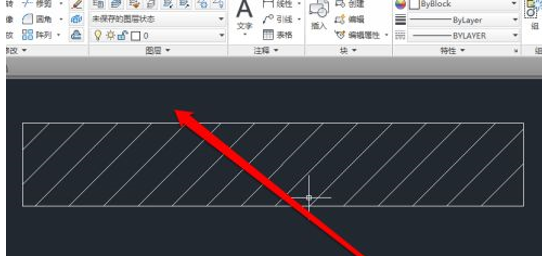
2、图纸的图形选择好以后,使用鼠标右键点击这个图形。然后出现右键菜单,我们在菜单中选择复制选项。
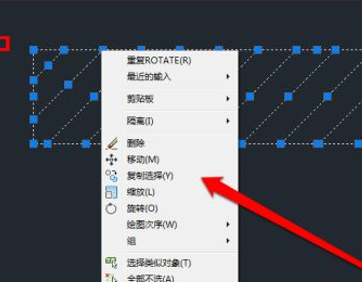
3、随后,我们在另外一张图纸中,将这个图形粘贴过去。这时候,我们看到图纸没有什么东西粘贴过来,这就是因为太小,不太明细,其实我们是复制过来了。
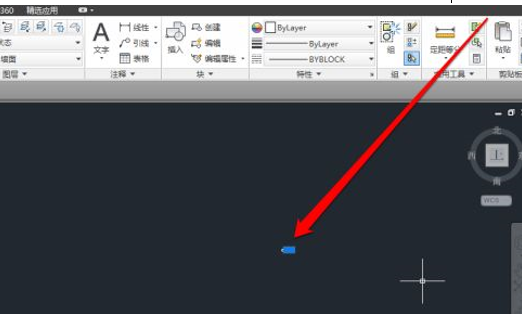
4、之后,当我们调整比例后,我们就可以看到复制过来的图纸了。
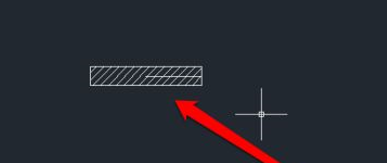
如果我们在cad中执行复制粘贴命令,发现粘贴过来没有东西的话,一般情况下,就是因为比例太小,导致我们的图形没法正常被发现,我们只要将比例做适当的调整,就可以看到我们粘贴过来的图形了!
本篇文章使用以下硬件型号:联想小新Air15;系统版本:win10;软件版本:AutoCAD2008。
cad粘贴后没东西怎么办
cad软件是一款出图效率很高的制图软件,是很多公司还有个人设计师都在用的宝藏软件,但是我们在使用cad软件做图的过程中,我们会发现一些图形是由若干个相同形状的简单图形组成的,如果一个个进行绘制,肯定是非常麻烦的,这个时候我们可以进行复制粘贴的操作,大大提高了出图效率。但是很多小伙伴最近都和小编反映说cad粘贴后没东西,这该怎么解决呢?别急,小编来教你一招。
1,首先打开CAD软件。

2,然后找到左下角的命令框。如图所示。
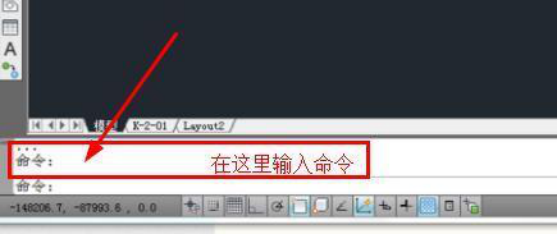
3,接下来输入图形清理命令“purge”,再按空格键。
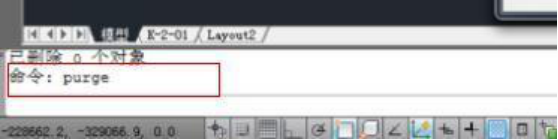
4,会出现一个清理的任务栏,我们点击全部清理。
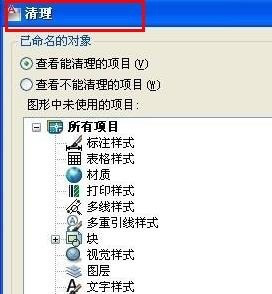
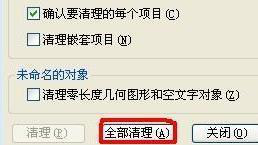
5,清理完成后,对图形进行修复,输入audit命令。如下图所示。
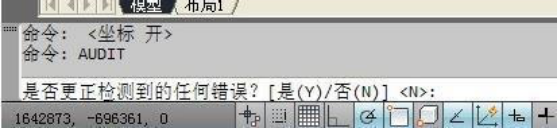
6,选Y—修复图形文件错误。

7,现在我们就可以进行复制粘贴了。
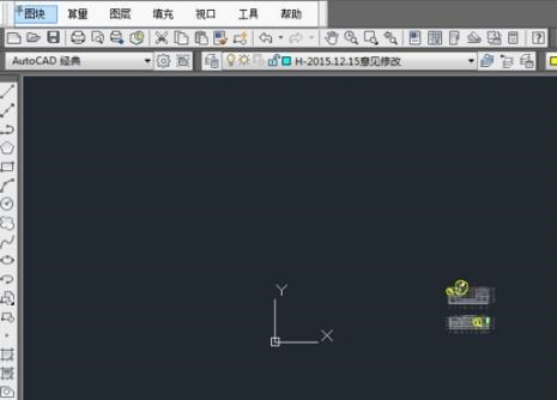
这样几步操作就可以搞定cad粘贴后没东西的问题了,怎么样,是不是没有想象中那么复杂呢?就算是新手小白,看完本篇文章之后都可以轻松掌握。如果你可以掌握这个小技巧,以后用cad制图的时候,再也不用担心相同的图形一个一个用手绘制了,可以省去不少精力和时间呢!听到这里你们是不是已经非常心动了呢?如果你也遇到了cad粘贴后没东西的问题,就赶紧按照上面的步骤操作起来吧。
本篇文章使用以下硬件型号:联想小新Air15;系统版本:win10;软件版本:auto cad 2004。